반응형
윈도우 하단의 작업표시줄에는 현재 작업중인 창들이 표시되는데 멀티태스킹 중인 경우에는 작업표시줄이 너무 복잡해서 작업표시줄 숨김 기능을 사용하곤 한다.
작업표시줄 숨김 기능을 사용하면 동류의 작업들은 하나의 단추로 표시가 된다.
예를들면 크롬창을 몇개를 열어놨든 작업표시줄에는 크롬 아이콘 하나만 표시되는 것이다. 이때 크롬 아이콘 위에 마우스 커스를 옮겨보면 작업중인 창들이 팝업으로 표시가 되는 형태이다.
일견 깔끔하게 정리가 된듯 보이지만 작업창을 자주 옮겨다니는 사용자에게는 그다지 친절한 환경이 아닐 수 있다.
그래서 내가 주로 사용하는 설정은 작업표시줄이 꽉 찼을 때에만 레이블 숨기기 기능이 작동되도록 설정하는 것이다.
이렇게 하면 몇안되는 작업들에서는 작업표시줄의 레이블을 보면서 작업할 수 있고, 열려있는 작업창이 많아지면 숨김기능이 작동되어 깔끔한 화면구성을 볼수 있다는 것이 장점이다.
[작업표시줄 숨김 기능 설정 방법]
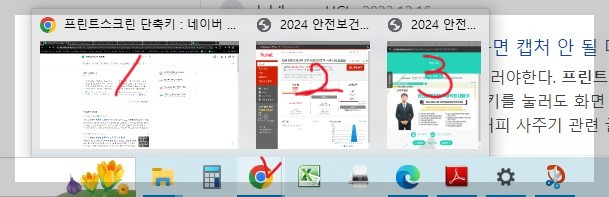
1) 작업표시줄 숨김 상태에서는 작업표시줄의 해당 아이콘에 마우스 커스를 옮겼을때만 위 사진처럼 작업창이 팝업으로 표시된다
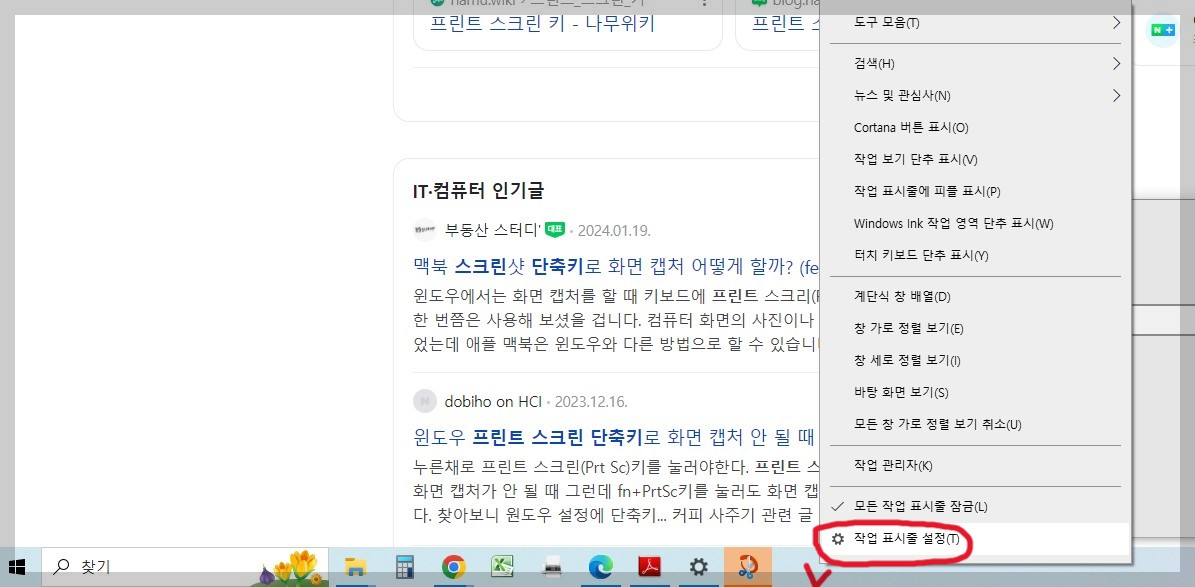
2) 작업표시줄 방식을 변경하려면 작업표시줄에서 마우스 우클릭을 하여 작업표시줄 설정 으로 진입한다
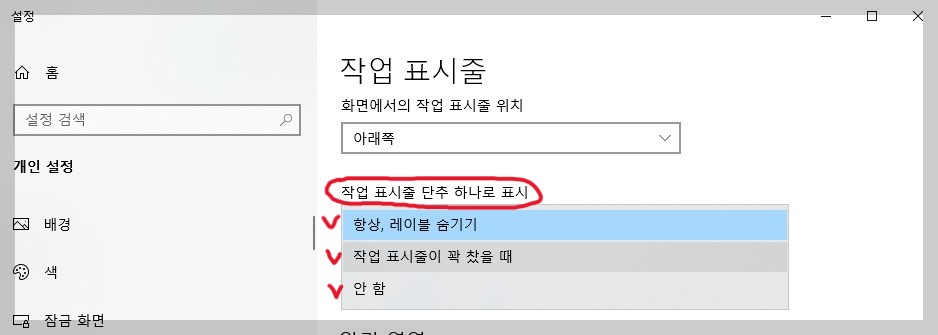
3) 작업표시줄 설정 창에서 '작업표시줄 단추 하나로 표시'를 클릭하여 3가지 옵션 중에서 선택하면 원하는 설정으로 변경할 수 있다
반응형
'배움활동 > 아는만큼 편해지는 IT' 카테고리의 다른 글
| 엑셀 날짜 입력하면 요일이 함께 표시되게 하는 셀서식 설정방법 (0) | 2024.05.08 |
|---|---|
| 엑셀 시트 이름 충돌,"입력한이름이이미있습니다" 조치방법 (1) | 2021.10.07 |
| 아는만큼 편해지는 윈도우 노트북 터치패드 사용법(제스처) (2) | 2021.07.15 |
| 윈도우10 에서 사진 미리보기가 되지 않을 때 해결방법 (2) | 2021.03.24 |
| 스마트폰 '카카오톡 계속 중단' 문제 완벽 해결 방법 (0) | 2021.03.23 |




댓글